Topp 9 måter å fikse iPad som ikke kobler til Internett
Miscellanea / / April 04, 2023
Apple iPad kommer i to konfigurasjoner – Wi-Fi eller mobilnett. Du kan enten bruke et aktivt Wi-Fi-nettverk eller stole på mobildata for å streame favoritt-TV-programmene dine, se YouTube eller få gjort litt arbeid. Problemet oppstår når iPad ikke klarer å koble til internett eller kobler til Wi-Fi, men får ikke internett. Her er de beste måtene å fikse iPad som ikke kobler til internett-problemet.

iPad-en din blir svært begrenset uten riktig internett-tilkobling på den. Du kan ikke bla gjennom sosiale medier, streame videoer, se filmer eller jobbe med et Google Docs-dokument. Før iPad-en begynner å samle støv i et hjørne, bruk triksene nedenfor for å fikse at iPad ikke kobler til internett.
1. Start iPad på nytt
Før du begynner å feilsøke på iPad, start den på nytt for å få orden på tingene. Hvis du ikke starter iPad-en på nytt ofte, kan dette hjelpe deg med å få orden på ting. Her er hvordan du gjør det.
Trinn 1: Trykk og hold inne volumknappen og strømknappen samtidig til av/på-glidebryteren vises.
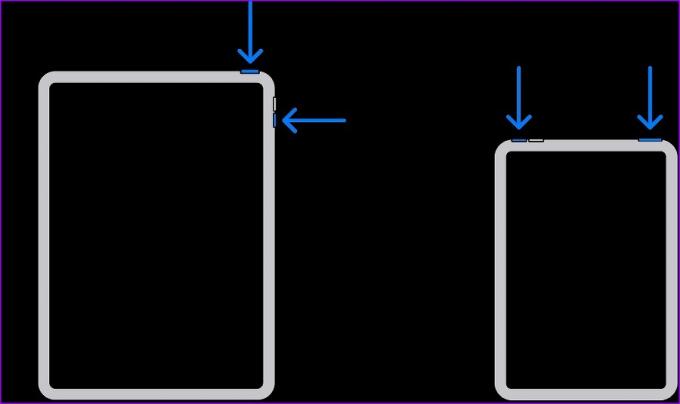
Steg 2: Dra glidebryteren og vent til enheten slår seg av.
Trinn 3: Trykk og hold den øverste knappen til Apple-logoen vises.
Etter at iPad har startet på nytt, koble den til et Wi-Fi eller mobilnett.
2. Slå på flymodus
Å sette iPad-en din i flymodus er nok et pent triks for å tilbakestille nettverkstilkoblingen på en iPad. Sveip ned fra øverste høyre hjørne for å åpne kontrollsenteret. Aktiver flymodus og deaktiver den etter noen sekunder.
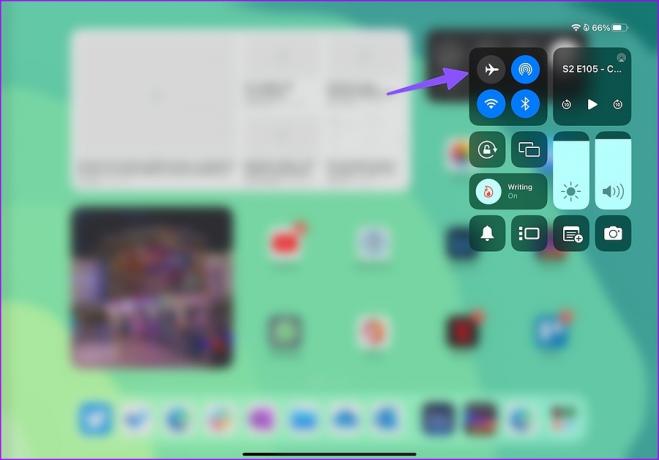
3. Sett inn SIM-kortet igjen
Hvis du har en iPad med mobiltilkobling, kan du ta ut SIM-kortskuffen i et halvt minutt og sette den inn igjen. Hvis du har et gammelt SIM-kort i iPaden, kontakt operatøren din og bytt det ut med et nytt.
4. Sjekk Wi-Fi-tilkobling
De fleste iPad-modeller kommer med en dual-band Wi-Fi-tilkobling. Når du kobler til et Wi-Fi-nettverk, er det en god idé å koble iPad-en til et 5GHz Wi-Fi-frekvensbånd for å nyte raskere hastigheter og bedre båndbredde. Prøv også å plassere Wi-Fi-ruteren i nærheten av rommet eller kontoret for feilfri dekning.
5. Koble til et Wi-Fi-nettverk igjen
Har du nylig endret Wi-Fi-passordet ditt hjemme eller på kontoret? Du må autentisere iPad-en din på nytt med et nytt passord.
Trinn 1: Åpne Innstillinger-appen på iPad.
Steg 2: Gå til Wi-Fi og 'i'-knappen ved siden av et Wi-Fi-nettverk.
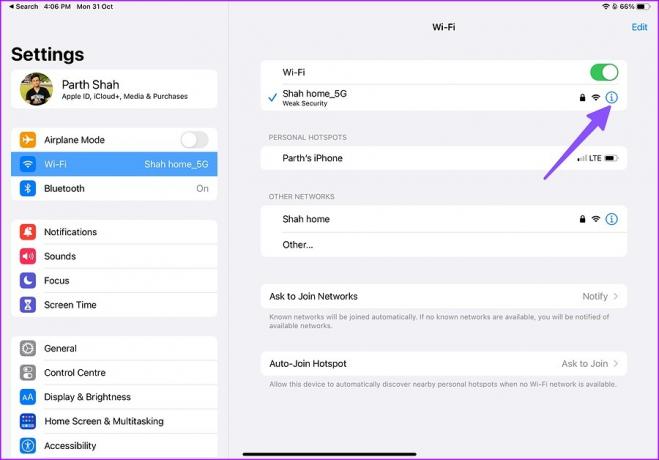
Trinn 3: Trykk på "Glem dette nettverket" og bekreft avgjørelsen din.

Trinn 4: Koble til det samme Wi-Fi-nettverket med et nytt passord, og du er i gang.
6. Sjekk mobilabonnement
Du kan gå tom for mobildata på grunn av overstadig se på favoritt-TV-programmene og -filmene dine på iPaden. Åpne operatørens app for å sjekke gjenværende mobildata på månedsplanen din. Du kan også aktivere lav datamodus for å bruke noen bremser på dataforbruket. Etter at du har kjøpt et datatillegg eller abonnerer på et høyere abonnement, kan du fortsette å bruke det på iPaden.
7. Tilbakestill nettverksinnstillinger
iPad kan ikke koble til internett på grunn av en nettverksfeil. iPadOS lar deg tilbakestille nettverksinnstillinger på iPad. Tilbakestilling av nettverksinnstillinger sletter ikke personlige filer eller apper. Det vil fjerne lagrede Wi-Fi-, Bluetooth- og VPN-profiler fra iPad. Følg trinnene nedenfor for å tilbakestille nettverksinnstillingene på en iPad.
Trinn 1: Åpne Innstillinger på en iPad.

Steg 2: Velg Generelt og trykk på «Overfør eller tilbakestill iPad».

Trinn 3: Velg Tilbakestill og trykk på «Tilbakestill nettverksinnstillinger».

Start iPad-en på nytt (se trinnene ovenfor) og prøv å bruke Internett igjen.
8. Sjekk nettverksbrudd
Er det et nettverksbrudd hos din lokale operatør eller internetttjeneste? iPad-en din vil ikke koble til internett i slike situasjoner. Du kan gå til downdetector.com og søk etter din operatør eller internettleverandør. Hvis det er et problem, vil du legge merke til høye strømbrudd og brukerkommentarer som bekrefter det samme.
I mellomtiden kan du prøve å koble til et annet Wi-Fi-nettverk eller vente på at nettverksleverandøren din løser problemer.
9. Oppdater den nyeste iPadOS ved hjelp av iTunes
En buggy eller utdatert iPadOS-konstruksjon kan føre til problemer som at iPad ikke kobler til internett. Siden du ikke kan bruke internett på iPad, må du bruke iTunes-programvaren på Windows eller Finder på Mac for å installere den ventende iPadOS-oppdateringen.
Hvis du har problemer med å koble en iPad til en datamaskin, les vår dedikert veiledning for å fikse problemet.
Bruk høyhastighets Internett på iPaden
iPad som ikke kobler til internett kan ødelegge arbeidsflyten din når du stoler på den for å få jobben gjort. Hvis ingen av triksene fungerer, besøk Apples servicesenter for å få det fikset av fagfolk.
Sist oppdatert 31. oktober 2022
Artikkelen ovenfor kan inneholde tilknyttede lenker som hjelper til med å støtte Guiding Tech. Det påvirker imidlertid ikke vår redaksjonelle integritet. Innholdet forblir objektivt og autentisk.
Skrevet av
Parth Shah
Parth jobbet tidligere hos EOTO.tech og dekket teknologinyheter. Han er for tiden frilanser hos Guiding Tech og skriver om appsammenligning, veiledninger, programvaretips og triks og dykker dypt inn i iOS-, Android-, macOS- og Windows-plattformer.



